Как установить разрешение на просмотр информации о свободном / занятом времени в Outlook?
Для учетной записи Exchange в Microsoft Outlook он позволяет пользователям делиться информацией о свободном и занятом календаре с другими пользователями. Следовательно, согласно информации о свободном и занятом времени, другие пользователи могут легко выбрать подходящее время для встречи. Здесь мы подробно поговорим о том, как установить разрешения и разрешить другим пользователям просматривать информацию о свободном и занятом времени в вашем Microsoft Outlook.
Установить разрешение на просмотр информации о свободном / занятом времени в Outlook 2010 и 2013
Установить разрешение на просмотр информации о свободном / занятом времени в Outlook 2007
Примечание. Разрешение на просмотр информации о свободном / занятом времени будет передавать часть информации в вашем Microsoft Outlook другим пользователям, и для этого требуется, чтобы ваша учетная запись электронной почты была учетной записью обмена.
- Автоматизируйте отправку писем с помощью Авто CC / BCC, Автопересылка по правилам; отправлять Автоответчик (Нет на работе) без необходимости использования сервера обмена...
- Получайте напоминания, например Предупреждение BCC при ответе всем, пока вы находитесь в списке скрытых копий, и Напоминать об отсутствии вложений за забытые вложения...
- Повысьте эффективность электронной почты с помощью Ответить (всем) с вложениями, Автоматическое добавление приветствия или даты и времени в подпись или тему, Ответить на несколько писем...
- Оптимизируйте электронную почту с помощью Отозвать электронные письма, Инструменты для вложения (Сжать все, Автосохранить все...), Удалить дубликатыи Быстрый отчет...
 Установить разрешение на просмотр информации о свободном / занятом времени в Outlook 2010 и 2013
Установить разрешение на просмотр информации о свободном / занятом времени в Outlook 2010 и 2013
Этот метод покажет вам, как установить или изменить уровень разрешений для других, легко просматривающих вашу информацию о свободном и занятом времени в Microsoft Outlook 2010 и 2013.
Шаг 1. Перейдите в режим просмотра календаря и выберите календарь, в котором вы будете делиться информацией о свободном и занятом времени с другими пользователями. Мои календари.
Шаг 2: перейдите к Поделиться группы на Главная и нажмите Разрешения для календаря .
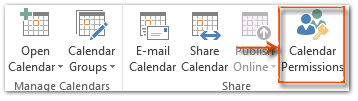
Шаг 3. Откроется диалоговое окно «Свойства календаря». Перейдите в Разрешения... раздел и выберите один из уровней разрешений на чтение в соответствии с вашими потребностями.
Существует четыре уровня разрешений, позволяющих другим пользователям просматривать информацию о свободном и занятом времени в выбранном календаре: Ничто; Свободное / занятое время; Свободное / занятое время, тема, место; и полная информация. См. Следующий снимок экрана:
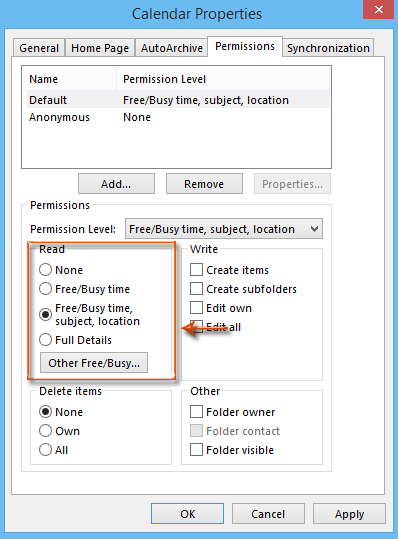
Шаг 4: Это необязательно. Установите параметры занятости в Интернете, нажав кнопку Другое: Свободен / Занят в диалоговом окне Свойства календаря.
В новом всплывающем диалоговом окне «Параметры свободного / занятого Интернета»,
- (1). Отметьте вариант Опубликовать на месте, и введите местоположение в следующее поле;
- (2). Укажите период, сколько месяцев свободной и занятой информации в выбранном календаре вы будете делить с другими;
- (3). Укажите период интервала, в течение которого будет обновляться информация о свободном и занятом времени.
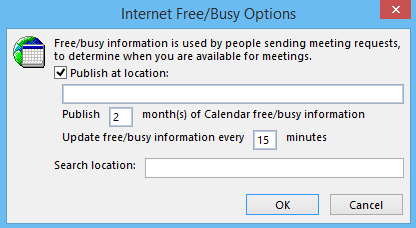
Шаг 5. Щелкните все OK кнопки в каждом диалоговом окне.
После вашего разрешения другие пользователи могут делиться информацией о свободном и занятом времени в указанном вами календаре с указанным вами уровнем разрешений.
 Установить разрешение на просмотр информации о свободном / занятом времени в Outlook 2007
Установить разрешение на просмотр информации о свободном / занятом времени в Outlook 2007
Как видите, Microsoft Outlook 2007 по-прежнему остается классическим меню в своем основном интерфейсе, а действия по открытию диалогового окна «Разрешение календаря» отличаются от таковых в Outlook 2010 и 2013.
Шаг 1. Перейдите в режим просмотра «Календарь» и выберите календарь, в котором вы будете делиться информацией о свободном и занятом времени с другими.
Шаг 2: нажмите Инструменты > Опции , чтобы открыть диалоговое окно "Параметры".
Шаг 3. В диалоговом окне "Параметры" щелкните значок Параметры календаря Кнопка на Настройки меню.

Шаг 4. В появившемся диалоговом окне «Параметры календаря» щелкните значок Варианты свободного / занятого времени кнопку внизу. См. Следующий снимок экрана:
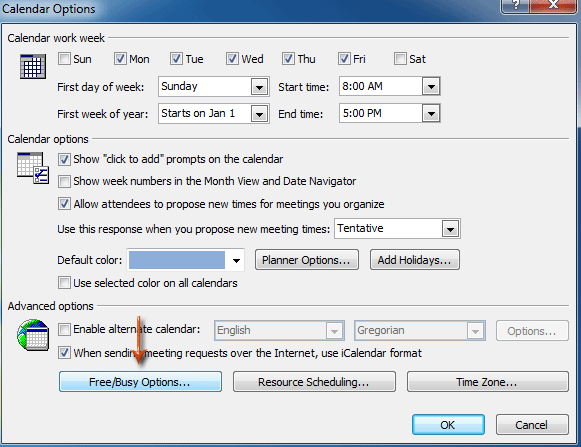
Шаг 5: Теперь вы попадаете в диалоговое окно «Свойства календаря». И ты можешь следить те же шаги, которые мы показываем в Microsoft Outlook 2010 и 2013 чтобы завершить настройку.
Лучшие инструменты для офисной работы
Kutools for Outlook - Более 100 мощных функций для улучшения вашего Outlook
🤖 Почтовый помощник с искусственным интеллектом: Мгновенные профессиональные электронные письма с помощью магии искусственного интеллекта: гениальные ответы одним щелчком мыши, идеальный тон, многоязычное владение. Преобразуйте электронную почту без особых усилий! ...
???? Автоматизация электронной почты: Нет на месте (доступно для POP и IMAP) / Расписание отправки писем / Автоматическое копирование/скрытая копия по правилам при отправке электронной почты / Автопересылка (расширенные правила) / Автоматическое добавление приветствия / Автоматически разделять электронные письма от нескольких получателей на отдельные сообщения ...
📨 Управление электронной почтой: Легко вспоминать электронные письма / Блокировка мошеннических писем от субъектов и других лиц / Удалить повторяющиеся электронные письма / Поиск / Объединение папок ...
📁 Вложения Pro: Пакетное сохранение / Пакетное отсоединение / Пакетное сжатие / Автосохранение / Авто отсоединение / Автоматическое сжатие ...
???? Магия интерфейса: 😊Больше красивых и крутых смайлов / Повысьте производительность Outlook с помощью представлений с вкладками / Свернуть Outlook вместо закрытия ...
???? Чудеса в один клик: Ответить всем с входящими вложениями / Антифишинговые письма / 🕘Показать часовой пояс отправителя ...
👩🏼🤝👩🏻 Контакты и календарь: Пакетное добавление контактов из выбранных писем / Разделить группу контактов на отдельные группы / Удалить напоминания о днях рождения ...
Более Особенности 100 Ждем вашего исследования! Нажмите здесь, чтобы узнать больше.

